MW in TEXT konvertieren
Konvertieren Sie MW dokumente in das TEXT Format, bearbeiten und optimieren Sie dokumente online und kostenlos.

Die MW-Dateierweiterung steht für MacWrite II Document, ein Textdokument, das von MacWrite II, Apples erstem Textverarbeitungsprogramm für den Macintosh, erstellt wurde. Es speichert Text, Schriftstile und grundlegende Seitenformatierungsinformationen. Obwohl MacWrite II und die zugehörige Software eingestellt wurden, können MW-Dateien weiterhin mit älteren Anwendungen wie ClarisWorks und AppleWorks geöffnet werden.
Die Dateiendung TEXT, ist ein Format zur Darstellung von Textdaten ohne Formatierung oder Binärelemente. Ursprünglich aus den Anfängen der Computertechnologie stammend, werden Textdateien für Skripte, Konfigurationsdateien, Logdateien und Quellcodedokumentationen verwendet, da sie universell lesbar und einfach zu erstellen sind. Sie sind mit verschiedenen Betriebssystemen und Softwareanwendungen kompatibel, was sie zu einem wesentlichen Bestandteil für Dateninteroperabilität und Kommunikation in verschiedenen IT- und Entwicklungsumgebungen macht.
Ziehen Sie Ihre PDF-Datei per Drag & Drop oder durchsuchen Sie Ihr Gerät, um Ihre MW-Datei auszuwählen und hochzuladen.
Für eine erweiterte Konvertierung verwenden Sie die optionalen MW-zu-TEXT-Tools, die auf der Vorschauseite verfügbar sind, und klicken Sie auf die Schaltfläche Konvertieren.
Wenn der Konvertierungsstatus auf erfolgreich ändert, klicken Sie auf die Schaltfläche Herunterladen, um die endgültige TEXT dokument zu erhalten.
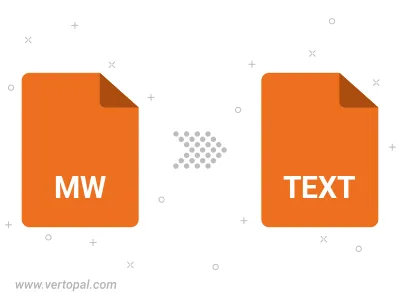
Befolgen Sie die unten stehenden Schritte, wenn Sie Vertopal CLI auf Ihrem macOS-System installiert haben.
cd zum MW-Dateiort oder fügen Sie den Pfad zu Ihrer Eingabedatei hinzu.Befolgen Sie die unten stehenden Schritte, wenn Sie Vertopal CLI auf Ihrem Windows-System installiert haben.
cd zum MW-Dateiort oder fügen Sie den Pfad zu Ihrer Eingabedatei hinzu.Befolgen Sie die unten stehenden Schritte, wenn Sie Vertopal CLI auf Ihrem Linux-System installiert haben.
cd zum MW-Dateiort oder fügen Sie den Pfad zu Ihrer Eingabedatei hinzu.